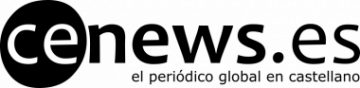A todos nos ha ocurrido que por error o alguna otra causa, hemos eliminado archivos de nuestro ordenador, disco duro externo o almacenamiento USB. Ante este problema, era muy poco lo que podríamos hacer para recuperarlos.
¿Te ha pasado lo mismo? Pues no te preocupes, porque ya existe una forma de recuperar estos archivos de forma segura y simple. Instalando un software para recuperación de datos, podemos recuperar material que se ha borrado de forma accidental sin invertir mucho tiempo en ello.
El programa que presentamos se llama EaseUS Data Recovery Wizard Pro y aquí te contamos un poco más sobre sus funciones y la forma en que podemos sacarle el máximo provecho.
Contenido
¿Qué es EaseUS Data Recovery?
Se trata de un software profesional especializado en la recuperación y restauración de archivos que han sido eliminados por completo. Algunas veces eliminamos por accidente archivos importantes, pero esto no resulta un problema si contamos con un programa que nos permita realizar una restauración.
Es una herramienta disponible para ser descargada en Windows y Mac. En su versión gratuita, permite recuperar hasta 2 GB de información en particiones, almacenamiento USB, discos duros, e incluso tarjetas SD de nuestro Smartphone.

Dispone de una interfaz sencilla de comprender, haciendo mucho más simple el proceso de restaurar archivos eliminados por accidente.
¿Cómo trabaja EaseUS Data Recovery Wizard?
Podemos recuperar y restaurar de forma automatizada cualquier carpeta y archivo que se ha eliminado de un disco duro o almacenamiento USB, portátil e incluso tarjeta SD o dispositivo móvil, escaneando toda la unidad de almacenamiento por medio de un proceso simple que describimos a continuación:
- Se descarga y completa el proceso de instalación del programa. Una vez en funcionamiento, se procede a seleccionar una ubicación, bien sea una unidad de almacenamiento una partición, y se pulsa sobre el botón “escanear”.
- El segundo paso es el más crítico. El programa comienza a realizar un análisis y veremos aparecer aquellos archivos que han sido eliminados de la unidad seleccionada. No se trata de un proceso infalible, pero sí bastante eficiente. El programa intenta lo más posible recuperar datos borrados, los cuales aparecerán y harán posible su restauración más adelante.
- Una vez encontramos el archivo deseado, debemos hacer clic sobre el mismo y hacer clic sobre el botón “Recuperar”. Será necesario colocarlo en una ubicación diferente a la original, para evitar que se sobre-escriban los datos.
- Tras este proceso, el archivo borrado habrá sido restaurado con éxito.
Es importante saber que aunque este proceso se encuentre disponible, en ocasiones puede no funcionar, por lo cual siempre es necesario realizar un respaldo adecuado, sobre todo cuando se trata de un archivo importante.
El programa posee una versión FREE y otra versión PRO, esta última teniendo una mayor cantidad de funciones y un nivel de efectividad más alto, a un costo bastante justo para la gran utilidad de esta herramienta que facilita la vida de quienes trabajamos con una gran cantidad de archivos digitales.